- 公開日:
Teamsで予定表が表示されない?対処法をご紹介
Teamsで予定表を使いたいけどどこにもない、とお困りの方はいませんか?予定表を使用するには条件があります。
Teamsに予定表のアイコンが表示されない場合にどうすればいいのかケーズ別に対処方法をご紹介します。
Teamsの予定表とは?
予定表とはTeams内で予定を確認したり、予定を追加できる機能です。会議の予約も予定表から行えます。
Teamsの予定表に予定を追加するとOutlookにも反映されます。逆の場合も同様です。
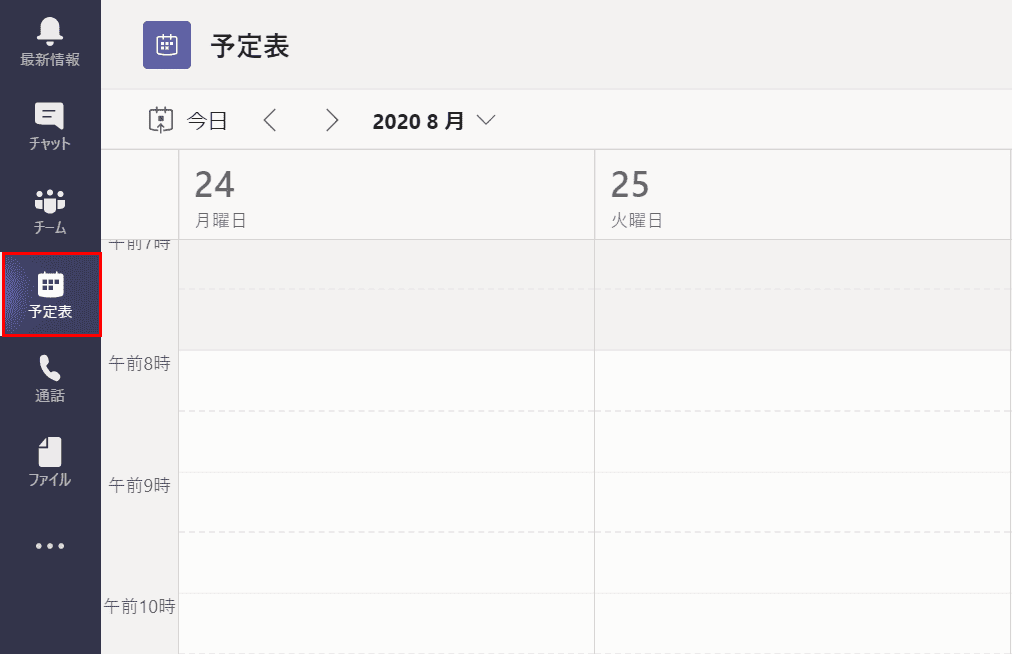
予定表アイコンが表示されない場合
Teamsに予定表アイコンが表示されない場合の対処方法をご紹介します。以下の対処方法をお試しください。
無料版のTeamsから有料版にアップグレードする
無料版のTeamsでは予定表を使用することができません。予定表を使用したい場合は、有料版にアップグレードする必要があります。
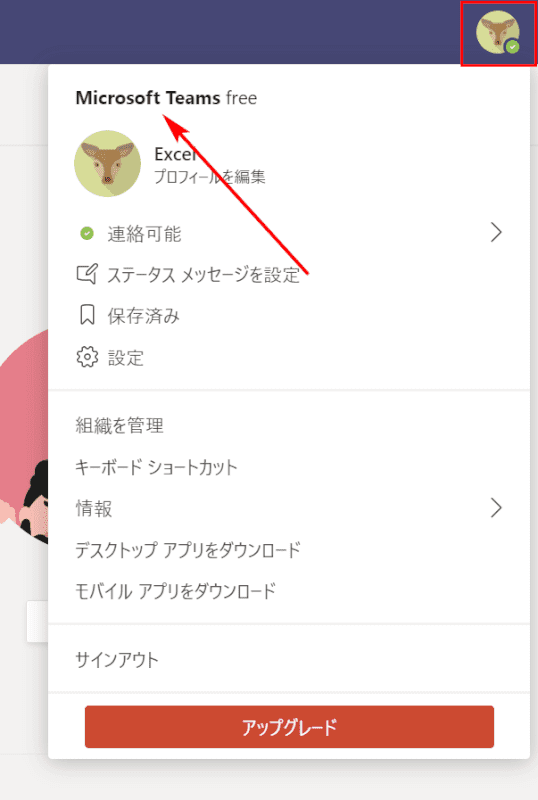
自分が無料版かどうか確認するには【プロフィールアイコン】を押し、「Microsoft Teams free」と表示されていたら無料版のTeamsをご利用です。
以下の記事では無料版と有償版の違いと、有料版へのアップグレード方法をご紹介しています。
ゲストアカウント以外でサインインする
予定表はゲストユーザーでは表示されません。組織にゲストとしてサインインしていないかご確認ください。
ゲストしてサインインしている場合、自分の名前の後に「(ゲスト)」と表示されます。
予定表を使用する必要がある場合は、組織内のユーザーとして登録してもらえるよう組織の管理者にご相談ください。
デスクトップ版Teamsを再起動する
権限があるのに予定表アイコンが表示されない場合、一度Teamsを再起動してみましょう。
デスクトップ版Teamsを再インストールする
うまくインストールできず予定表が表示されない場合は、一度Teamsをアンインストールしてから再度インストールしてみましょう。
Teamsのアンインストール方法は以下の記事でご紹介しています。
Teamsのインストール方法は以下の記事をご参照ください。
Teamsをインストールする方法(デスクトップ版/スマホアプリ版)
ブラウザ版で試してみる
デスクトップ版で予定表が表示されない場合はブラウザ版で試してみましょう。
ブラウザ版へのログイン方法は以下の記事でご紹介しています。
Teamsにログインする方法とログインできない場合の解決方法
ブラウザ版でキャッシュをクリアする
ブラウザ版で表示されない場合はCtrl+F5でページを更新してみましょう。
Exchangeを有効化する
Exchangeを使用していない場合、Outlookと予定表を連携できません。システム管理者にExchangeを有効化しているかどうかご確認ください。
